WORD till PDF
- Steg 1: Skicka in WORD-filen som du vill konvertera till PDF i uppladdningsrutan till vänster.
- Steg 2: Vänta tills konverteringen till PDF är klar.
- Steg 3: Klicka på nedladdningsknappen och hämta din konverterade fil gratis!
Du kan ladda upp upp till 20 filer samtidigt.
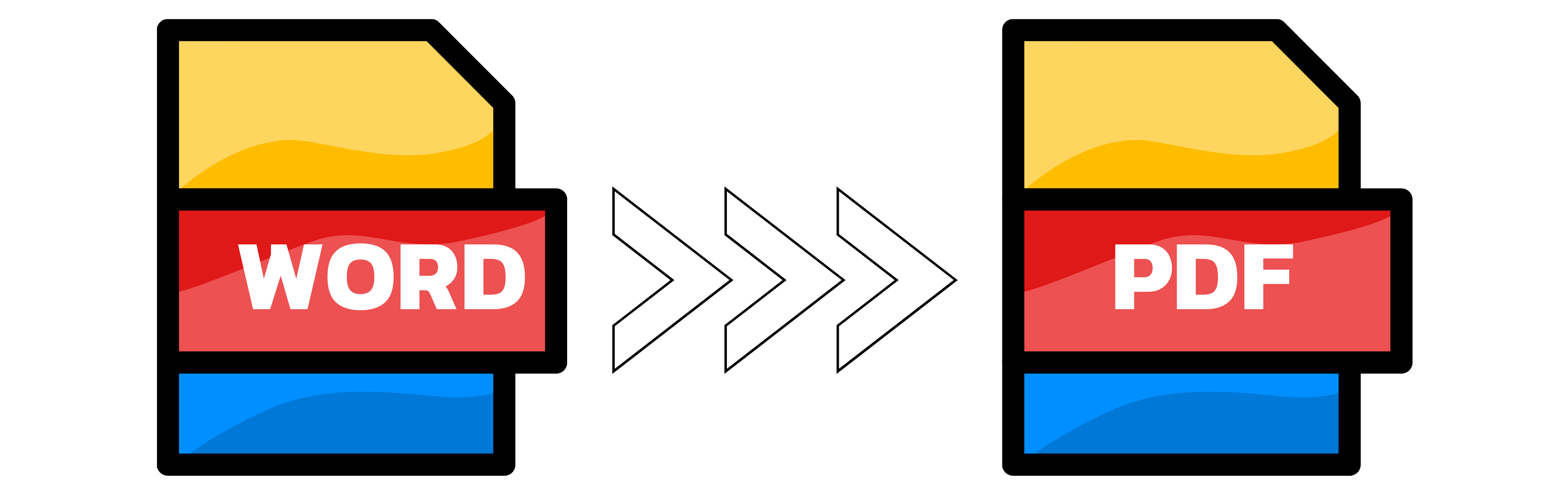
Hur kan jag konvertera Word till PDF gratis?
Om du behöver konvertera ett Word-dokument till en PDF-fil kan du använda Converter App. Med vår tjänst kan du ladda upp din word-fil och ladda ner den konverterade PDF-filen på några sekunder. Du behöver inte installera någon programvara eller registrera ett konto. Converter App stöder olika wordformat, till exempel DOC, DOCX, RTF och ODT. Den bevarar också den ursprungliga layouten, teckensnitten, bilderna och hyperlänkarna i ditt word-dokument.
Converter.app är ett snabbt, enkelt och säkert sätt att konvertera Word-dokument till PDF-filer gratis. Prova den idag och se själv!
Vilka är de bästa konverterarna av PDF till Word för Windows?
Det finns många Word- till PDF-konverterare för Windows, men alla erbjuder inte samma funktioner och kvalitet. Några av de bästa är:
Microsoft Word: Det mest uppenbara valet för att konvertera Word-dokument till PDF är att använda det inbyggda alternativet Spara som PDF i Microsoft Word. Detta garanterar att dokumentets formatering och layout bevaras, och du kan också lägga till lösenordsskydd, digitala signaturer och andra säkerhetsfunktioner till dina PDF-filer. Det här alternativet kräver dock att du har Microsoft Word installerat på din dator, och det kanske inte har stöd för vissa avancerade PDF-funktioner, t.ex. anteckningar och bokmärken.
Adobe Acrobat: Ett annat populärt alternativ för att konvertera Word till PDF är att använda Adobe Acrobat, en standardprogramvara för att skapa och redigera PDF-filer. Med Acrobat kan du konvertera alla filtyper till PDF, inklusive Word-dokument, och programmet erbjuder en rad verktyg och alternativ för att anpassa PDF-utgåvan. Du kan också använda Acrobat för att sammanfoga, dela upp, komprimera, kryptera och optimera dina PDF-filer. Acrobat är dock en betalprogramvara som kan vara dyr för vissa användare och den kan ha en brant inlärningskurva för nybörjare.
WPS PDF Converter: Ett billigare och mer användarvänligt alternativ till Acrobat är WPS PDF Converter, ett program som låter dig konvertera Word-dokument till PDF-filer med bara några få klick. WPS PDF Converter stöder batchkonvertering, vilket innebär att du kan konvertera flera Word-filer till PDF-filer på en gång, och den bevarar också originalformateringen och layouten i dina dokument. Du kan också använda WPS PDF Converter för att konvertera andra filtyper till PDF, till exempel Excel, PowerPoint, bilder med mera. WPS PDF Converter är kompatibel med Windows 10/8/7/Vista/XP.
Förlorar man kvaliteten när man konverterar Word till PDF?
Att konvertera Word till PDF är vanligt för många yrkesverksamma som vill dela sina dokument i ett säkrare och mer kompatibelt format. Vissa användare undrar dock om konverteringen påverkar kvaliteten på den ursprungliga Word-filen. Svaret beror på flera faktorer, till exempel typen av innehåll, inställningarna i konverteringsprogrammet och kvaliteten på PDF-läsaren.
Generellt sett bör konvertering av Word till PDF inte innebära någon kvalitetsförlust, så länge konverteringsmjukvaran bevarar layouten, teckensnitten, bilderna och andra element i Word-dokumentet. Vissa problem kan dock uppstå om Word-filen innehåller komplex formatering, t.ex. tabeller, diagram, ekvationer eller inbäddade objekt. I dessa fall kanske konverteringsprogrammet inte kan återge dem korrekt i PDF-formatet, vilket resulterar i förvrängda eller saknade element. För att undvika detta problem är det lämpligt att använda en pålitlig och uppdaterad konverteringsprogramvara som stöder alla funktioner i Word.
En annan faktor som kan påverka kvaliteten på konverteringen är inställningarna i konverteringsprogrammet. Vissa program kan tillåta användare att justera komprimeringsnivån, upplösningen och kvaliteten på bilderna och texten i PDF-filen. Dessa inställningar kan bidra till att minska filstorleken och förbättra PDF-filens kompatibilitet med olika enheter och plattformar. De kan dock också sänka kvaliteten på PDF-filen om de är inställda för lågt. En hög komprimeringsnivå kan till exempel orsaka pixling eller oskärpa i bilder och text. Därför bör användarna välja de optimala inställningarna som balanserar kvalitet och filstorlek enligt deras behov.
